iPhone Kullanılamıyor Hatası Nasıl Düzeltilir – 5'te Kanıtlanmış 2025 Yöntem
Özellikle uzun süredir kullanmadıysak iPhone şifresini unutmak oldukça yaygındır. Eski bir iPhone bulduğunuzda ve şifreyi girmek için birçok kez denediğinizde ancak yanlış olduğu ortaya çıktığında, iPhone Kullanılamıyor mesajı iPhone'unuzda gösterilecektir.
Bu makale, iPhone'unuz kullanılamıyorsa 5 yöntem kullanarak ne yapmanız gerektiğini anlatıyor. Ayrıca, gelecekte bu sorundan kaçınmanız için ipuçları da sunuyoruz.
SAYFA İÇERİĞİ:
- iPhone Kullanılamıyor Ne Anlama Geliyor?
- iPhone Kullanılamıyor Düzeltmesi: Doğru Parola Olmadan Bunu Atlatın
- iPhone Kullanılamıyor Düzeltmesi: Zamanlayıcının Süresinin Dolmasını Bekleyin
- iPhone Kullanılamıyor Düzeltmesi: Apple Kimliğinizi Kullanın [Bilgisayar Olmadan]
- iPhone Kullanılamıyor Düzeltmesi: Bilgisayarınızda iTunes/Finder'ı Kullanın
- iPhone Kullanılamıyor Düzeltmesi: iCloud Silme'yi kullanın
- iPhone Kullanılamıyor Güvenlik Kilidini Önlemek İçin İpuçları
iPhone Kullanılamıyor Ne Anlama Geliyor?
iPhone'unuzda birkaç kez yanlış parola denerseniz, iPhone'unuzdaki güvenlik mekanizması tetiklenir ve iPhone Kullanılamıyor durumu oluşur. Genellikle, 5 kez yanlış parola girdiğinizde, iPhone Kullanılamıyor 5 dakika içinde tekrar deneyin bildirimi alırsınız. Ancak, başarısız denemeler ortaya çıktıkça, iPhone'unuzdan son seferden daha uzun süre uzak kalırsınız ve sonunda, silme seçeneği olmadan kalıcı olarak kilitlenirsiniz.
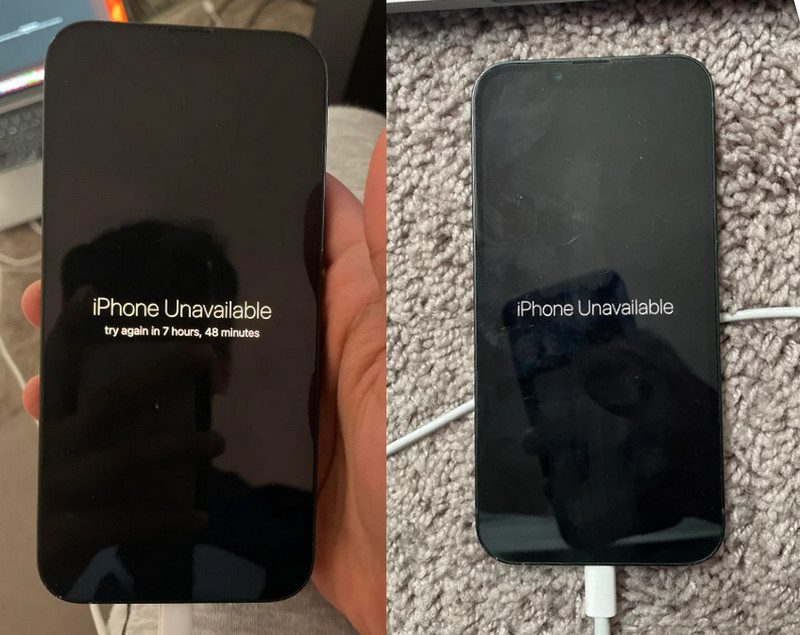
Peki, iPhone Unavailable ne kadar sürer? Beş kez yanlış şifre girdiğinizde zaman gelecektir. İşte zamanlar:
| Mesaj | Ne Zaman Oluşur |
| iPhone Kullanılamıyor 1 Dakika Sonra Tekrar Deneyin | 5 yanlış şifre girişimi |
| iPhone Kullanılamıyor 5 Dakika Sonra Tekrar Deneyin | 6 yanlış şifre girişimi |
| iPhone Kullanılamıyor 15 Dakika Sonra Tekrar Deneyin | 7 yanlış şifre girişimi |
| iPhone Kullanılamıyor 1 Saat Sonra Tekrar Deneyin | 8 yanlış şifre girişimi |
| iPhone Kullanılamıyor 8 Saat Sonra Tekrar Deneyin | 9 yanlış şifre girişimi |
| iPhone Kullanılamıyor | 10 yanlış şifre girişimi (bir daha şansım yok) |
10 yanlış şifre denemesinden sonra iPhone'unuzu iPhone Kullanılamıyor'u düzeltmek için ne tekrar deneyebileceğinizi ne de silebileceğinizi görebilirsiniz. Bu nedenle, şifreyi 10 kereden fazla girmemeye çalışın ve her denemede dikkatli olun. Ancak kaç kez denediğiniz önemli değil, şifreyi gerçekten hatırlayamıyorsanız iPhone Kullanılamıyor sorununu düzeltelim.
iPhone Kullanılamıyor Düzeltmesi: Doğru Parola Olmadan Bunu Atlatın
iPhone Kullanılamıyor ekranı çok sayıda yanlış parola girişimi olduğunda ortaya çıktığından, bunu düzeltmenin en güçlü ve basit yolu iPhone ekran parolanızı silmektir. Bu nedenle, şunu kullanmanızı öneririz: Apeaksoft iOS Kilidi Açıcı Ekran şifresini kaldırmak ve iPhone Kullanılamıyor sorununu düzeltmek için. Bu program iOS 5'ten 18'e kadar tüm eski ve yeni iOS sürümlerini destekler. Ve 10 kez deneseniz ve iPhone güvenlik kilidini etkinleştirse bile, Apeaksoft iOS Unlocker sizin için kilitli ekranı silebilir.
iPhone Kullanılamıyor Hatasını Düzeltin ve Ekran Parolasını Silin
- 10 yanlış şifre denemesine rağmen iPhone'un kullanılamaması sorununu çözün.
- iPhone ekran şifresini birkaç tıklamayla silin.
- Herhangi bir teknik beceriye ihtiyaç duymadan kullanımı kolaydır.
- Ekran Zamanını Atla, Apple Kimliği, MDM ve diğer Apple ile ilgili kilitler.
- iOS 5'ten en son 18'e kadar tüm iPhone modellerini destekler.
Güvenli indirme
Güvenli indirme

Apeaksoft iOS Unlocker ile iPhone Unavailable sorununun nasıl düzeltileceğini görelim.
1 Adım. Bu programı bilgisayar sisteminize göre bilgisayarınıza indirin. Kurun ve başlatın. 、 göreceksinizParolayı Sil üstteki butona tıklayın.
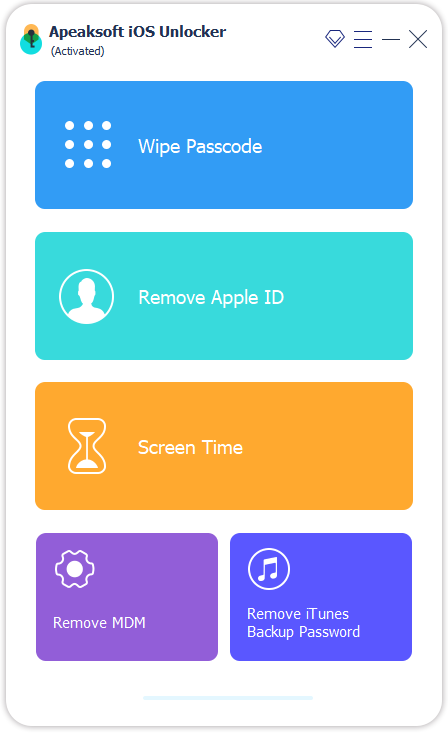
2 Adım. Ardından, iPhone'unuzu bu bilgisayara bağlayın (orijinal USB kablosunu kullanmak daha iyidir). iPhone'unuz başarıyla algılandığında, iPhone adınız arayüzde görüntülenecektir. Tekrar tıklayarak onaylamanız gerekir. Başlama.

3 Adım. Parolayı silmeyi onaylayıp onaylamayacağınızı soran yeni bir ekrana yönlendirileceksiniz. Sadece ekrandaki talimatları izleyin ve girin 0000 onaylamak için. Program, USB kablosu aracılığıyla iPhone'unuza otomatik olarak aygıt yazılımını indirecektir.
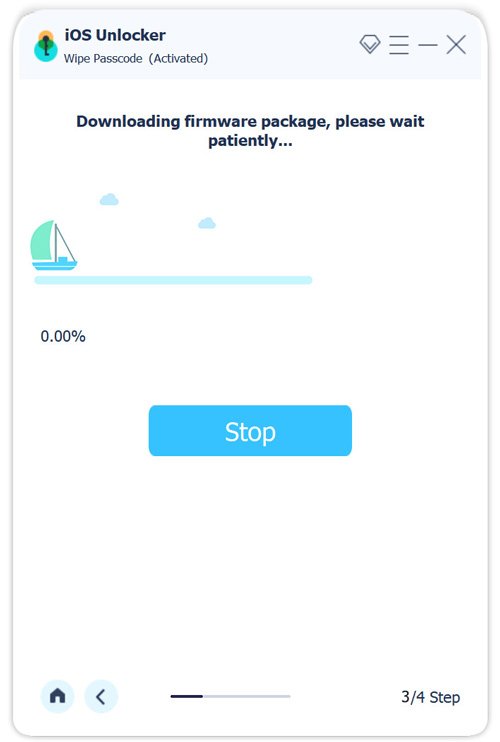
4 Adım. Birkaç dakika içinde iPhone şifreniz silinecek ve iPhone Kullanılamıyor ekranı kaybolacaktır. Sadece tıklayın OK iPhone'unuzu çıkarmak için.
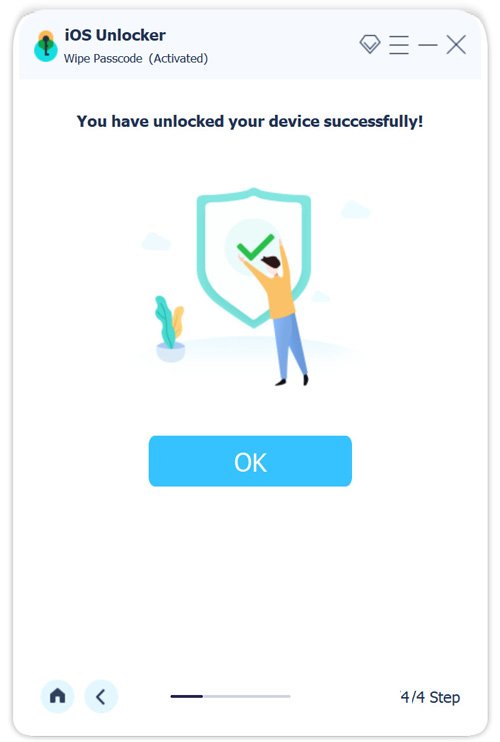
İpuçları:
1. Cihazınızın bu bilgisayara her zaman bağlı olduğundan emin olun, aksi takdirde silme işlemi kesintiye uğrayacaktır.
2. Parolayı silmek iPhone'unuzdaki tüm verileri silecek ve iOS'u en son sürüme güncelleyecektir. İsterseniz iPhone verilerini sildikten sonra kurtarma, tüm verileri sildikten hemen sonra önlem alın çünkü ne kadar erken önlem alırsanız kurtarma süreci o kadar kolay olur.
iPhone Kullanılamıyor Düzeltmesi: Zamanlayıcının Süresinin Dolmasını Bekleyin
Çok fazla başarısız girişimin iPhone'u kalıcı olarak kullanılamaz hale getireceğini bildiğimizden, 10 denemeden önce doğru şifreyi bulup, zamanlayıcı süresi dolduktan sonra doğru şifreyi girmemiz daha iyi olur.
Peki iPhone kilit ekranında kullanılamıyor dediğinde doğru şifre nasıl bulunur? İlk kural: olası bir şifreyi gelişigüzel denemeyin. Birkaç olası şifreyi yazın ve bunlardan en olası olanı seçin. Uzun zaman önce ayarladığınız doğru şifreyi hatırlamanız birkaç gün sürebilir. Ancak iPhone Kullanılamıyor sorununu başarıyla düzeltmek buna değer!
iPhone Kullanılamıyor Düzeltmesi: Apple Kimliğinizi Kullanın [Bilgisayar Olmadan]
Bu yöntem, iPhone Unavailable'ı bilgisayar olmadan nasıl düzelteceğinizi anlatacaktır. Ancak bu yöntem yalnızca geçici güvenlik kilidini açmak için uygundur. 10 kereden fazla yanlış parola girerseniz, parolayı silmek için Apeaksoft iOS Unlocker'ı kullanmanız gerekir. Ayrıca, bu iPhone'un internete erişimi olmalı ve bir Apple Kimliği ile oturum açmış olmalıdır. Apple Kimliği, iPhone Unavailable'ı (veya bazı iOS sürümlerinde güvenlik kilidini) düzeltmenin anahtarıdır.
1 Adım. Musluk Şifremi Unuttum or Iphone'u temizle Kilitli ekranın sağ alt köşesinde.
2 Adım. iPhone'unuz size iPhone'unuzdaki tüm verileri sileceğinizi söyleyecektir. iPhone'u Yeniden Başlat'ı Başlat onaylamak için düğmesine basın.
3 Adım. Giriş yapmış olduğunuz Apple Kimliği için Apple Kimliği parolasını girin ve iPhone'unuzun kilidi açılacaktır.
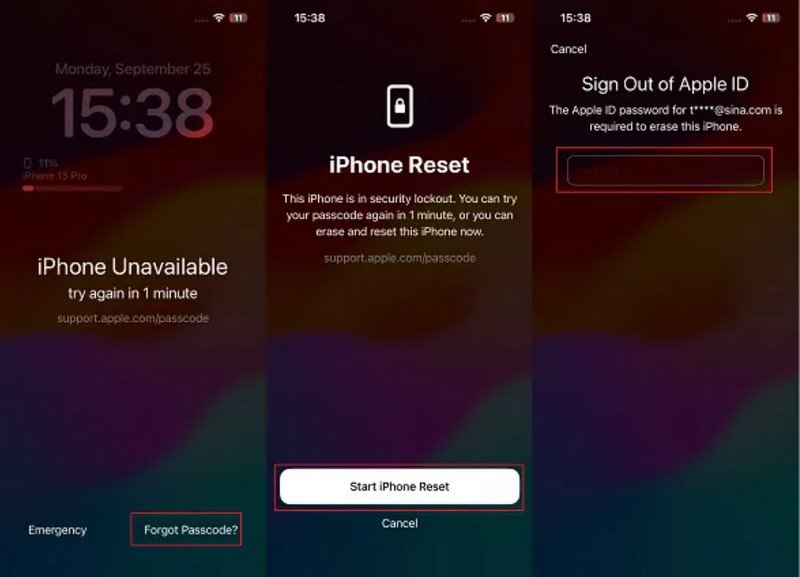
iPhone Kullanılamıyor Düzeltmesi: Bilgisayarınızda iTunes/Finder'ı Kullanın
iPhone Kullanılamıyor sorununu düzeltmek için iTunes veya Finder'ı da kullanabilirsiniz. Ancak bu yöntem yalnızca iPhone'unuz kalıcı olarak kilitli olmadığında da işe yarar. Ayrıca, iTunes veya Finder kilitli iPhone'u algılayamaz. Bu nedenle, iPhone'unuzu bir bilgisayara bağlamanız ve iPhone kurtarma moduna giriyor Öncelikle aşağıdaki adımları takip edin.
1 Adım. Kurtarma modunu etkinleştirdikten sonra bilgisayarınızda iTunes veya Finder'ı açın.
2 Adım. Artık iTunes veya Finder iPhone'unuzu algılayabilir. Tıklayın OK iPhone'unuzu silmek için.
3 Adım. iPhone'unuzda Kullanılamıyor ekranı kaldırılacak ve artık Apple Kimliğinizin şifresini girerek iPhone'unuzu tekrar kullanabilirsiniz.
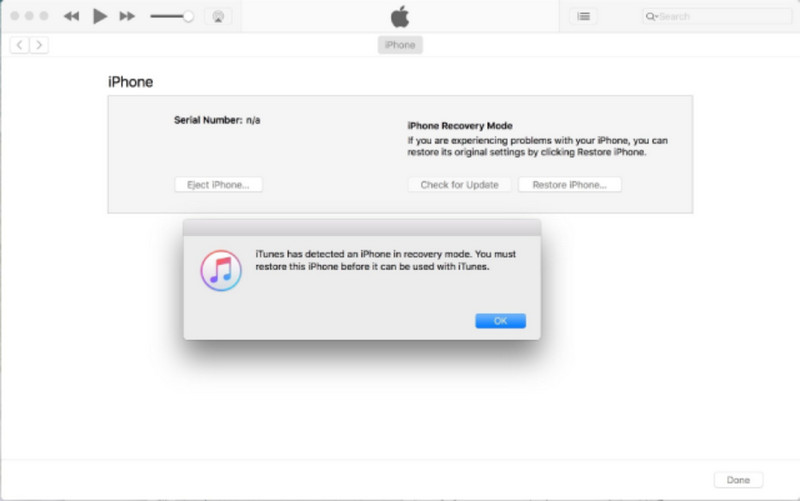
İpuçları: Bu Apple Kimliği parolasını da hatırlayamıyorsanız, bu Apple kimliğini kaldır ve iPhone'unuza tekrar erişim sağlayın.
iPhone Kullanılamıyor Düzeltmesi: iCloud Silme'yi kullanın
Daha önce Find My özelliğini etkinleştirdiyseniz, Find My silme özelliğini kullanarak iPhone Kullanılamıyor sorununu çözebilirsiniz. Bu şekilde, iPhone ekranında silme seçeneği olmasa bile iClou.com üzerinden iPhone'unuzu silebilirsiniz. Daha önce, anahtar Find My'ı etkinleştirdiğinizden emin olmaktır.
1 Adım. Bir web tarayıcısında iCloud.com'u ziyaret edin ve kilitli ekranınızda Apple Kimliğinizle oturum açın.
2 Adım. Tıkla Tüm cihaz üstte ve kullanılamayan iPhone'u seçin. iPhone'u Sil'e tıklayın.
3 Adım. iPhone'unuz birkaç saniye içinde uzaktan silinecektir.
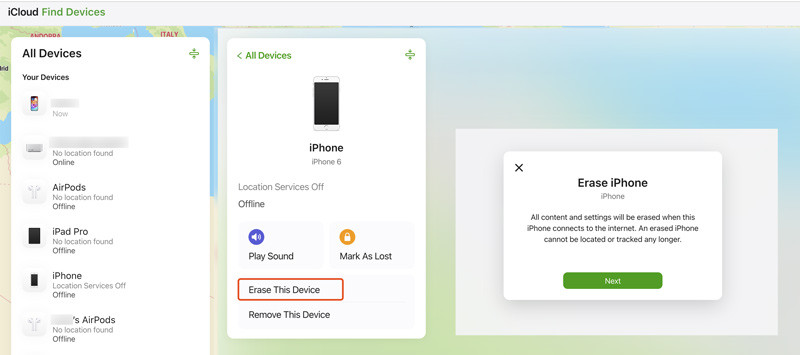
iPhone Kullanılamıyor Güvenlik Kilidini Önlemek İçin İpuçları
Gelecekte iPhone Kullanılamıyor veya güvenlik kilidi tetiklenmesini önlemek için ilk şey kesinlikle şifrenizi sıkıca hatırlamanızdır. Dahası, yüzünüzü veya parmak izinizi asla unutamayacağınız için Face ID veya Touch ID'yi etkinleştirebilirsiniz. Ancak, Face ID veya Touch ID kullansanız bile, unutmamak için şifreyi birkaç günde bir girin çünkü ekran şifresi iPhone'unuzun kilidini açmak için son seçenektir. Artık bir iPhone kullanmıyorsanız, şifreyi yeni telefonunuzun notlarına koyun, böylece şifreyi unuttuğunuzda kontrol edebilirsiniz. Ayrıca, iPhone'u 10 denemeden sonra bile silebilmeniz için Find My özelliğini etkinleştirin.
Ancak tüm bu önleme tedbirlerini alsak bile yine de kötü şeyler olabilir. Apeaksoft iOS Unlocker, iPhone'unuzun erişilebilirliğini korumak için son kartınızdır.
Sonuç
Bu yazımızda, şunu tanıttık: iPhone Kullanılamıyor çok fazla yanlış parola girdiğinizde oluşur. Bunu düzeltmenin beş yolu vardır: 10 kereden fazla yanlış parola girerseniz, zamanlayıcının dolmasını bekleyin ve parolayı tekrar girin veya düzeltmek için iTunes, Finder veya iPhone silme seçeneğini kullanın; 10'dan fazla yanlış parola denemesi yaparsanız, Find My özelliğini veya Apeaksoft iOS Kilidi Açıcı.
Güvenli indirme
Güvenli indirme
İlgili Makaleler
iPhone'unuzun şifresini doğrularken bir hata oluştuğunda hiç kafanız karıştı mı? Gelin ve iPhone şifresinin çalışmaması sorununu düzeltmek için 6 yöntemi keşfedin!
iTunes Match'iniz aniden çalışmıyorsa paniğe kapılmayın. Bu tek gönderiden sorundan kurtulmak için birden fazla çözüm elde edebilirsiniz.
İDevices'inizde çalışmayan bir sorunun kilidini açmak veya kapatmak için bir slaytla mı karşılaştınız? Neyse ki bu kılavuzdaki 3 yöntemle sorunu giderebilirsiniz.
iPhone'unuz Kurtarma Modu ekranında takılı kalırsa endişelenmeyin. Bu kılavuz size bir iPhone'u Kurtarma Modundan hızlı bir şekilde nasıl çıkaracağınızı anlatır.

